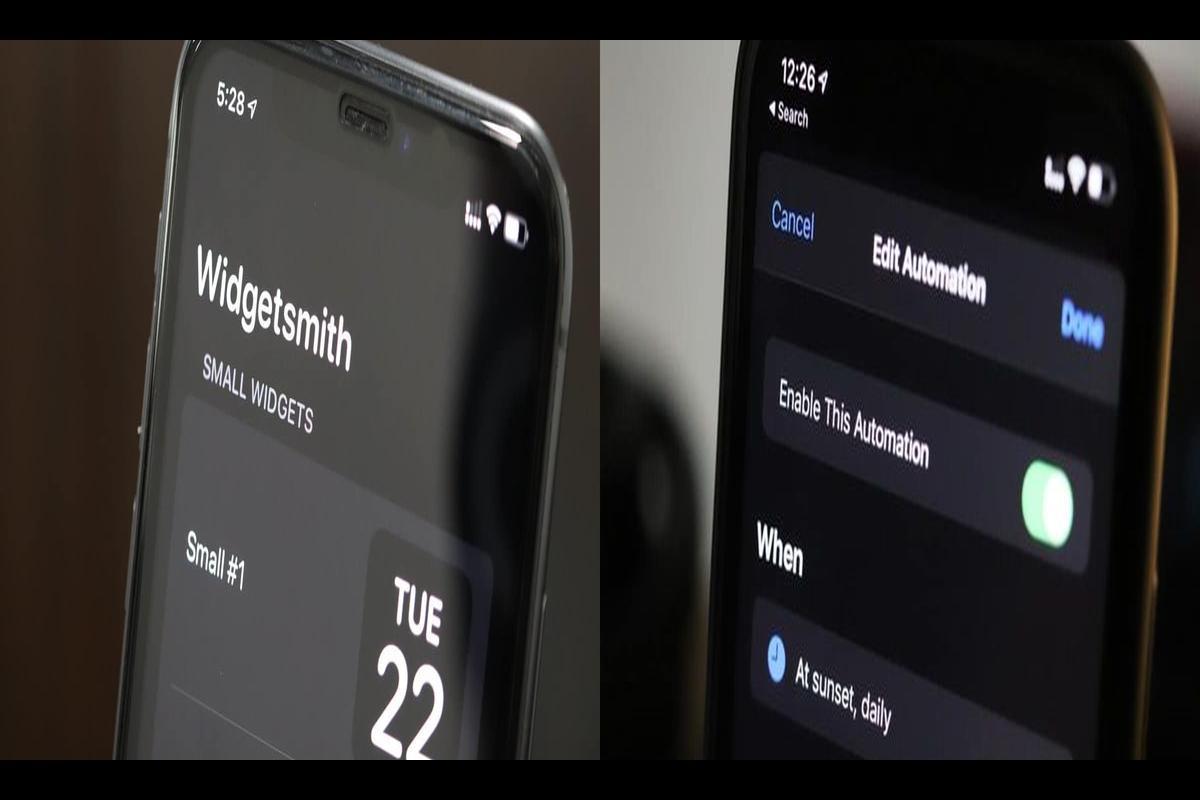News : Frustré que Widget Summit n’apparaisse pas sur vos widgets ? Rassurez-vous, vous n’êtes pas le seul à rencontrer ce problème. D’innombrables utilisateurs ont été confrontés au même problème et recherchent des solutions. Mais ne vous inquiétez pas car nous avons préparé les méthodes les plus efficaces pour résoudre ce problème et nous assurer que le widget fonctionne sur votre appareil.
Dans cet article, nous couvrirons les instructions étape par étape pour corriger le widget qui n’apparaît pas sur les widgets. En suivant ces instructions, vous pouvez facilement personnaliser votre écran d’accueil à votre guise.
1. Redémarrez votre iPhone
Une réinitialisation rapide peut souvent résoudre des problèmes logiciels mineurs qui entraînent la disparition d’un widget du menu des widgets. Pour redémarrer votre iPhone, maintenez simplement enfoncé le bouton latéral ainsi que les deux boutons de volume jusqu’à ce que le curseur de mise hors tension apparaisse. Faites glisser le curseur, laissez votre appareil s’éteindre pendant 30 secondes et maintenez le bouton latéral enfoncé jusqu’à ce que le logo Apple apparaisse, indiquant que l’appareil s’est rallumé.
2. Réinitialiser tous les paramètres
Si la réinitialisation ne fonctionne pas, une autre étape de dépannage consiste à réinitialiser tous les paramètres. Il convient de noter que cette étape ne supprimera pas vos données mais restaurera les paramètres système à leurs configurations par défaut. Suivez ces étapes : ouvrez l’application Paramètres sur votre iPhone, sélectionnez “Général”, faites défiler jusqu’à “Réinitialiser” et appuyez sur “Réinitialiser tous les paramètres”. Si vous y êtes invité, entrez votre mot de passe et confirmez votre souhait de réinitialiser tous les paramètres. Cela peut aider à résoudre les problèmes qui empêchent un widget d’apparaître dans le menu des widgets.
Parfois, un widget peut être perdu en raison d’une suppression accidentelle. Pour résoudre rapidement ce problème, vous pouvez restaurer le widget en suivant ces étapes : Appuyez longuement sur une zone vide de l’écran d’accueil, sélectionnez « Widgets » dans le menu contextuel, et recherchez le widget. Sélectionnez-le pour le rajouter à l’écran d’accueil. Cette étape simple résoudra le problème et fera réapparaître Widget Maker sur votre écran d’accueil.
Si un widget est accidentellement supprimé de l’écran d’accueil, vous pouvez l’introduire manuellement pour retrouver ses fonctionnalités. Suivez ces étapes : Appuyez et maintenez sur une zone vide de l’écran d’accueil ou sur la vue Aujourd’hui pour passer en mode Giggle. Appuyez sur l’icône plus (+) dans le coin supérieur gauche de l’écran, recherchez Widget dans la barre de recherche et sélectionnez-le. Sélectionnez la taille du widget souhaitée, appuyez sur « Ajouter un widget », placez-le à l’emplacement de votre choix, puis appuyez sur « Terminé ». Ce processus garantit que le créateur de widgets revient avec succès à l’écran d’accueil et ajoute une convivialité sans faille.
Des problèmes de compatibilité avec la nouvelle version d’iOS peuvent survenir avec des applications obsolètes, ce qui peut provoquer des dysfonctionnements ou la non-apparition des widgets. Garder votre gadget à jour est crucial pour son bon fonctionnement avec le système d’exploitation de votre appareil. Voici comment vous assurer qu’une application est à jour : ouvrez l’App Store sur votre iPhone, appuyez sur l’icône de votre profil en haut, consultez les mises à jour en attente et les notes de version. S’il existe une mise à jour pour Widget Summit, appuyez sur « Mettre à jour » à côté de l’application pour garantir des performances optimales.
Dans de rares cas, le dépannage des problèmes causés par une installation corrompue ou des conflits de données peut nécessiter la désinstallation et la réinstallation de l’application. Suivez ces étapes:
- Appuyez longuement sur l’application Widget sur votre écran d’accueil.
- Appuyez sur « Supprimer l’application » et confirmez en sélectionnant « Supprimer l’application ».
- Ouvrez l’App Store, recherchez Widget, téléchargez et réinstallez l’application.
Ce processus garantit une nouvelle installation, peut résoudre tous les problèmes de base et permettre au gadget de fonctionner correctement.
Si vous avez suivi toutes les étapes de dépannage et que Gadget Summit continue de faire planter vos widgets, un problème plus compliqué peut être en jeu. Contactez le support Gadgets pour obtenir une aide supplémentaire en fournissant des détails généraux sur le problème et les étapes que vous avez déjà suivies pour résoudre le problème. Attendez les instructions ou les solutions de l’équipe d’assistance pour résoudre le problème.
En conclusion, si un widget est absent de vos widgets, envisagez de redémarrer votre appareil, d’effectuer un correctif, de vérifier les widgets supprimés, d’ajouter manuellement Widget Summit à l’écran d’accueil, de vérifier les mises à jour, de réinstaller l’application ou de demander l’aide du créateur de widgets. . Ensemble, ces étapes devraient vous aider à surmonter le problème et à personnaliser avec succès votre écran d’accueil avec Widgetsmith.
Questions à poser
Q : Le gadget est-il compatible avec tous les modèles d’iPhone ?
R : Oui, le gadget est compatible avec tous les modèles d’iPhone exécutant la dernière version d’iOS.
Q : Puis-je utiliser le widget sur mon iPad ?
R : Non, Gadget Summit n’est actuellement disponible que pour les iPhones.
Q : Existe-t-il des applications alternatives à Gadget Summit ?
R : Oui, il existe plusieurs applications alternatives qui offrent des fonctionnalités similaires de personnalisation des widgets. Certaines options populaires incluent des widgets de couleur et des boîtes de widgets.